无线路由器设置好了但不能上网怎么办
发布时间:2017-05-17 15:40
无线路由器是现在比较常用的网络互联设备,有些新手在设置好无线路由器之后可能会遇到不能上网的情况,下面是小编整理的无线路由器设置好了但不能上网的解决方法,供您参考。
无线路由器设置好了但不能上网的解决方法一
打开路由器管理界面,点击左边菜单栏的“网络参数”的下拉菜单栏里的“WAN设置”。

设置正确的上网帐号和密码,最后点击连接即可。
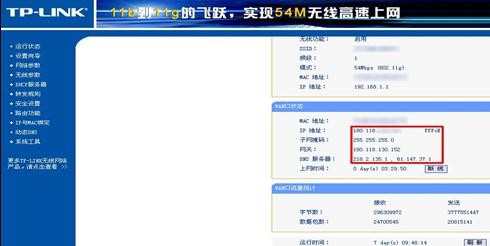
如果正常拨号模式下无法连接成功,可更改拨号模式。
选择连接方式。
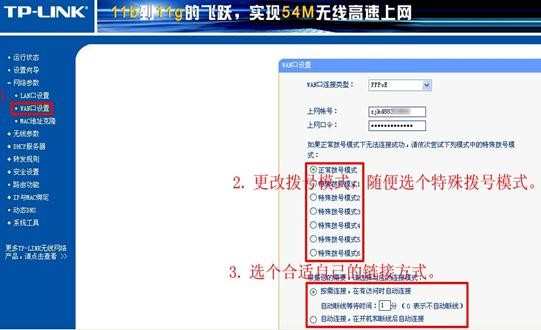
无线路由器设置好了但不能上网的解决方法二
常见的无线路由器一般都有一个WAN口,也就是外部网络的接口,还有2-4个LAN口,用来连接普通局域网。正确的接法应该是家里的网线加入WAN口,再引一根网线一头接LAN口,另一头接电脑主机。这样的话再按照无线路由器的设置弄好后,就可以上网了。如果两根网线插入的都是LAN口,则当成有线路由器用了。
如下图所示:最左边那个口为WAN口,紧靠着的4个口为LAN口。大家接的时候不要接错了啊。
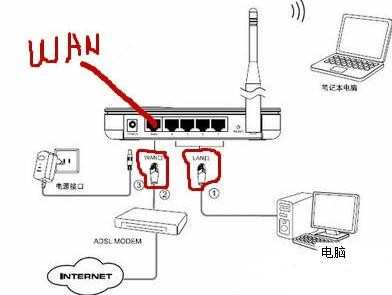
检查网线是否连接正确。将外网进来的网线和电脑的网线都接到WAN口上。


无线路由器设置好了但不能上网怎么办的评论条评论